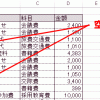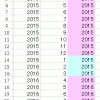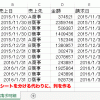エクセルで累計の計算をする
エクセルで「累計」の計算をする方法
累計を計算する方法
経理や会計業務を行っていると、
いわゆる「累計」を計算して表示させたい場面が
よく出てきます。
典型的なのは、
現金出納帳を、
エクセルで作成している場合に、
現金の入出金を記録すると、その時点での残高(=累計)を表示する
というようなケース。
このような場合におすすめのやり方があります。
sum関数も使わない。足し算だけでOK
Google等で「エクセル 累計」と検索すると、
sum関数と絶対参照を組み合わせた計算式が紹介されています。
例えば、
「=sum($C$3:C3)」
というような感じの計算式です。
これはこれで悪くはないですし、
そういう式を入力したほうが使いやすい場合もあります。
「左」のセルと、「上」のセルを足す
今回、ご紹介する方法は、
上記の方法とは違い、
関数は一切使わない。足し算だけで処理する方法です。
例えば、E4セルから下に、
累計を表示させたいという場合には、
「=D4+E3」
と入れます。
計算式を入れたセル(E4セル)の左にある金額(D4セル)と、
計算式を入れたセル(E4セル)の上にある金額(E3セル)を足す。
あとは、
この式を下にコピーしていくだけで、
累計が計算できます。
おすすめ記事
【新関数】エクセル TEXTSPLIT関数の使い方【注意】エクセルWEBSERVICE関数でのアクセス発生件数に注意
【エクセル初心者】表の縦・横の項目を指定して値を検索する(INDEX、MATCH)
【要注意】AVERAGE関数でエクセルで平均を出す落とし穴
【超初心者向き】エクセルでかけ算+端数処理など6つの応用技
【超初心者向き】エクセル 割り算の関数と3つの応用技
エクセルでエラーを無視して非表示にする3つの方法